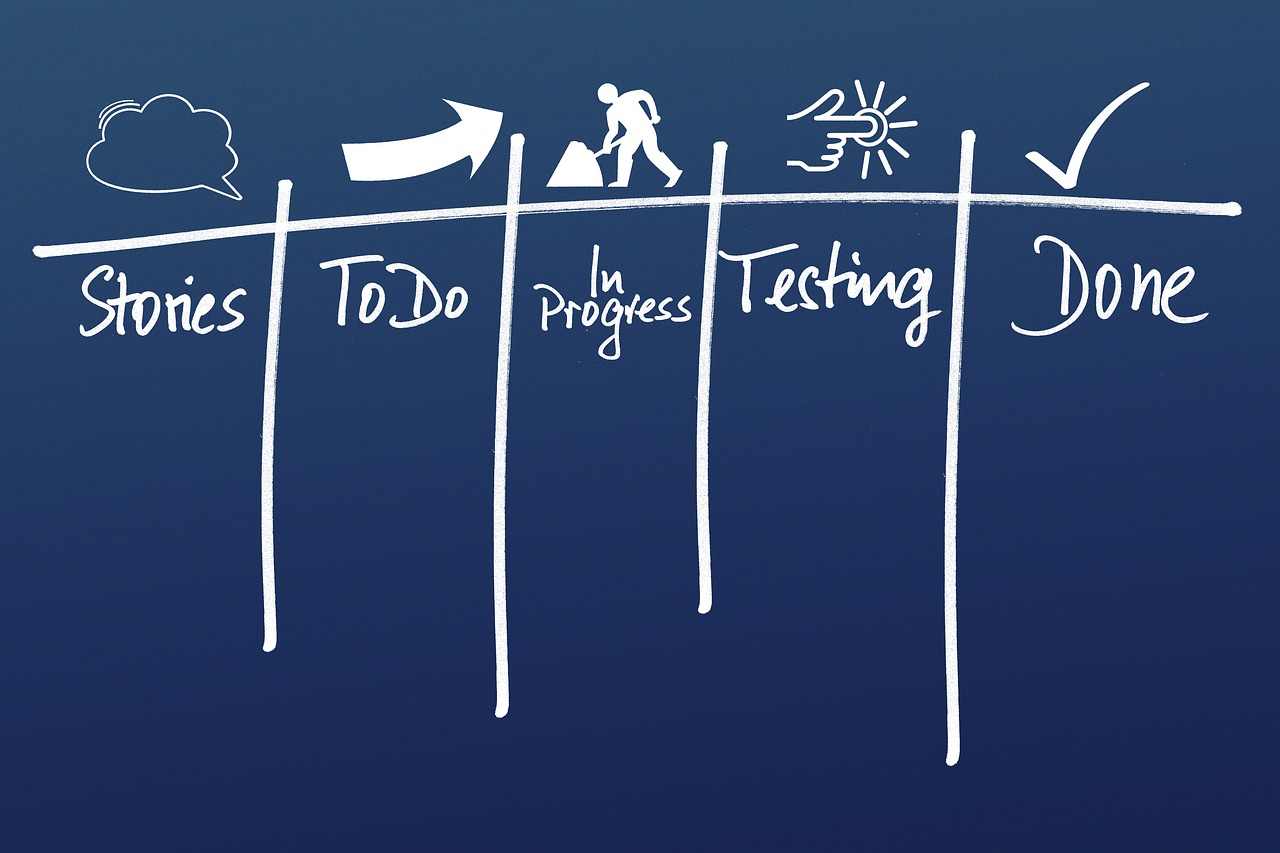Im Bereich der digitalen Technologie und Innovation nehmen die Installation und der Zugriff auf ältere Arbeitsabläufe und Berichte in Calman einen wichtigen Platz ein. Die Calman Legacy Assets, bestehend aus Workflows und Berichten, die im August 2019 aus dem Calman-Hauptinstallationsprogramm entfernt wurden, spielen eine entscheidende Rolle bei der Verbesserung der Benutzererfahrung und der Erweiterung der Funktionalitäten der Software. Ziel dieses Artikels ist es, eine prägnante und technische Anleitung zum Prozess der Installation und des Zugriffs auf diese Legacy-Workflows und -Berichte bereitzustellen. Durch Befolgen einer Reihe von Schritten können Benutzer die alten Workflows und Berichte erfolgreich installieren, die separat in den Ordnern „Workflows“ und „Berichte“ gespeichert werden. Der Installationsprozess umfasst das Kopieren der Inhalte der jeweiligen Ordner aus der bereitgestellten ZIP-Datei und das Einfügen dieser basierend auf der Calman-Version. Nach der Installation können Benutzer über das Menü „Workflow-Vorlage öffnen“ auf die Legacy-Workflows zugreifen, während die Legacy-Berichte über das Calman-Menü mit den Optionen „Berichtsvorlage öffnen“ und „Durchsuchen“ geöffnet werden können.
Die zentralen Thesen
– Calman Legacy Assets sind Workflows und Berichte, die im August 2019 aus dem Calman-Hauptinstallationsprogramm entfernt wurden.
- Um Calman Legacy Workflows zu installieren, schließen Sie Calman, falls es geöffnet ist, und kopieren Sie den Inhalt des Workflows-Ordners aus der ZIP-Datei an den entsprechenden Speicherort basierend auf der Calman-Version. Die Legacy-Workflows finden Sie dann im Menü „Workflow-Vorlage öffnen“ in Calman.
- Um Calman Legacy Reports zu installieren, schließen Sie Calman, falls es geöffnet ist, und kopieren Sie den Inhalt des Reports-Ordners aus der ZIP-Datei an den entsprechenden Speicherort basierend auf der Calman-Version. Beachten Sie, dass Legacy-Berichte nicht im Berichtsmenü angezeigt werden.
- Um Legacy-Berichte in Calman zu öffnen, klicken Sie auf das Calman-Menü, wählen Sie „Berichtsvorlage öffnen“ und „Durchsuchen“, navigieren Sie mit dem Dateibrowser zum gewünschten Legacy-Bericht und öffnen Sie ihn. Klicken Sie am Ende der Sitzung auf „Bericht speichern und anzeigen“, dann auf „Bericht auswählen“ und verwenden Sie den Dateibrowser, um zum alten Bericht zu navigieren und ihn zu öffnen.
Calman Legacy Assets-Übersicht
Die Calman Legacy Assets bieten zusätzliche Workflows und Berichte, die im August 2019 aus dem Calman-Hauptinstallationsprogramm entfernt wurden, entweder aufgrund der Hinzufügung neuer Workflows oder der Konsolidierung mit ähnlichen. Diese Assets können über den bereitgestellten Link heruntergeladen werden. Die Workflows und Berichte in den Calman Legacy Assets bieten Benutzern eine Reihe von Funktionalitäten und Optionen. Dazu gehören Workflows wie Calman Studio Pro, Display Matching, Dolby Vision Custom, Dolby Vision, HDR10-Kalibrierung, HLG-Kalibrierung, Home Express, HT Advanced Calibration, HT Basic Calibration, HT Enthusiast, HT Introduction, LG TV Dolby Vision Calibration, LG TV HDR-Kalibrierung, LG TV SDR-Kalibrierung, Lightning LUT, Monitor 1D und CMS, Monitor Advanced, Monitor-Einführung, Monitor-Standard, On-Camera-Monitor-Kalibrierung, Panasonic TV HDR-Kalibrierung, Panasonic TV SDR-Kalibrierung, Samsung TV HDR-Kalibrierung, Samsung TV SDR-Kalibrierung und SI Advanced Calibration. Diese Arbeitsabläufe erfüllen verschiedene Kalibrierungsanforderungen und bieten eine umfassende Lösung für Benutzer.
Legacy-Workflows installieren
Um die Calman Legacy-Workflows erfolgreich in die Calman-Software zu integrieren, müssen Benutzer bestimmte Anweisungen befolgen, die in der Dokumentation „Calman Legacy Assets Overview“ enthalten sind. Diese Anweisungen umfassen Schritte wie das Schließen von Calman, falls es geöffnet ist, das Kopieren des Inhalts des Ordners „Workflows“ aus der ZIP-Datei und das Einfügen der kopierten Workflows basierend auf der Calman-Version. Sobald diese Schritte abgeschlossen sind, können Benutzer Calman öffnen und die Legacy-Workflows im Menü „Workflow-Vorlage öffnen“ finden. Es ist wichtig zu beachten, dass die Legacy-Berichte nicht im Berichtsmenü angezeigt werden. Um einen Legacy-Bericht zu öffnen, können Benutzer auf das Calman-Menü klicken, „Berichtsvorlage öffnen“ und „Durchsuchen“ wählen und mit dem Dateibrowser zum gewünschten Legacy-Bericht navigieren und ihn öffnen.
Legacy-Berichte installieren
Benutzer können die Legacy-Berichte in ihre Calman-Software integrieren, indem sie spezifische Anweisungen in der Dokumentation „Calman Legacy Assets Overview“ befolgen. Um die Legacy-Berichte zu installieren, müssen Benutzer Calman schließen, sofern es geöffnet ist, und dann den Inhalt des Ordners „Berichte“ aus der ZIP-Datei kopieren. Die kopierten Berichte sollten basierend auf der verwendeten Calman-Version eingefügt werden. Bitte beachten Sie, dass Legacy-Berichte nicht im Berichtsmenü angezeigt werden. Um einen Legacy-Bericht zu öffnen, können Benutzer auf das Calman-Menü klicken, „Berichtsvorlage öffnen“ und dann „Durchsuchen“ auswählen. Sie können den Dateibrowser verwenden, um zum gewünschten Legacy-Bericht zu navigieren und ihn zu öffnen. Am Ende der Sitzung können Benutzer auf „Bericht speichern und anzeigen“ und dann auf „Bericht auswählen“ klicken und den Dateibrowser erneut verwenden, um zum alten Bericht zu navigieren und ihn zu öffnen.
Können ältere Calman-Workflows und -Berichte auch für effizienten Datenexport verwendet werden?
Yes, ältere Calman-Workflows und -Berichte können für effizienten Datenexport verwendet werden, aber es ist wichtig, datenexport best practices zu befolgen, um sicherzustellen, dass die Daten korrekt und vollständig exportiert werden. Es ist ratsam, regelmäßig zu überprüfen, ob die Workflows und Berichte noch aktuell sind.
Legacy-Berichte öffnen
Beim Öffnen eines Legacy-Berichts können Benutzer zum gewünschten Bericht navigieren und ihn öffnen, indem sie auf das Calman-Menü klicken, „Berichtsvorlage öffnen“ auswählen und den Dateibrowser verwenden. Eine interessante Statistik ist, dass die Legacy-Berichte am 13.05.2019 mit Calman-Version 5.10.0.50 veröffentlicht wurden.
- Auf ältere Berichte kann über das Calman-Menü zugegriffen werden.
- Benutzer können „Berichtsvorlage öffnen“ auswählen.
- Über den Dateibrowser kann zum gewünschten Bericht navigiert werden.
- Nach der Sitzung können Benutzer auf „Speichern und Bericht anzeigen“ klicken.
- Der Bericht kann über den Dateibrowser ausgewählt werden.
Dieser Prozess ermöglicht Benutzern das einfache Öffnen und Anzeigen von Legacy-Berichten in Calman.